Как да се създаде структура на смачкана хартия в Photoshop
В този урок ще научите как да се създаде реалистична текстура на смачкана хартия от нулата само за пет минути. За създаване на хартия, ние ще използваме стандартни филтри и Photoshop ефекти.
Ето какво трябва да има в нашето резюме:
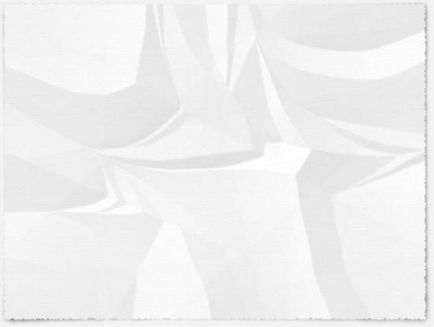
За да започнете, да създадете нов размер от 1280 до 1024 пиксела изображения. С инструмента "правоъгълна област" (Rectangular Marquee Tool) създаде правоъгълна селекция в центъра на изображението:
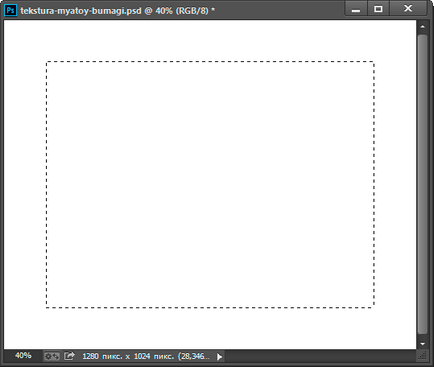
Натиснете Q ключ да започне режим Quick Mask. Филтър -> Проявление -> кристализация (Filter -> Pixelate -> кристализира), въведете размера на клетката (Cell размер) на около 5, след което върху OK:
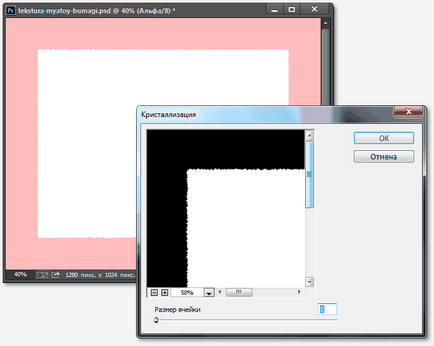
Отново натиснете клавиша Q, за да се върне към нормалното. Създайте нов слой, натиснете Ctrl + Shift + Alt + N. Натиснете D след това Ctrl + Delete, за да запълни селекцията с бял цвят, а след това да премахнете избора, като натиснете Ctrl + D.
Затова създадохме нашия назъбени краища смачкан лист хартия.
Забележка. В момента няма видими промени в документа не се случи, тъй като имаме само слоя с белия елемент върху бял фон.
Вземете инструмент "Burn" (Burn Tool) и настройте параметър "Експозиция" (експозиция) на около 20%. Отиди филтър -> Filter Gallery -> Texture -> Texturizer (Filter -> Filter Gallery -> Texture -> Texturizer), изберете текстурата на "Canvas" (Canvas), други параметри са зададени като на снимката:

Щракнете върху OK.
С този филтър, сме наложили лесни нередности фактурите на хартиен носител.
Сега създайте сянка за листа празно, за да даде на състава определена сума.
В долната част на слоевете на панела. с активното горен слой, кликнете върху бутона стил слой и изберете стила на "Сянката". Оставете настройките по подразбиране и натиснете ОК:
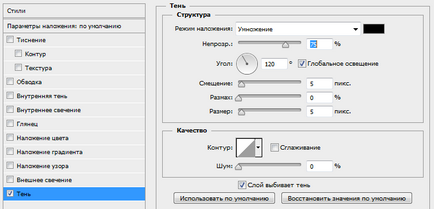
Сега сянката на неестествено, но ще поправим това по-късно. В същото време, че е необходимо да се отдели сянката на детайла на листа. В панела Layers, щракнете с десния бутон на мишката върху стила на слоя и в контекстното меню, което се появява, щракнете върху линията ", за да се образува слой" (Създаване на Layer). Сега Слоеве панел трябва да изглежда така:
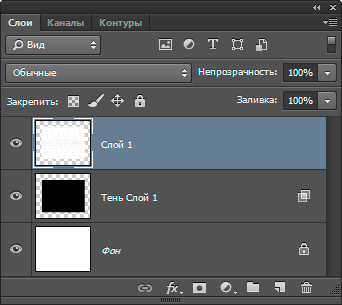
Изберете сянка слой и натиснете Ctrl + T, за да активирате функцията "Free Transform." Щракнете с десния бутон вътре в граничната кутия и изберете "Warp" (Warp). Преместване на показалеца, както е показано на фигурата на сянката като истински:
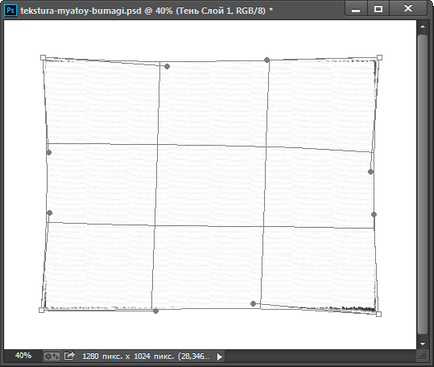
Създайте нов слой над всички останали слоеве. Вземете инструмент "Gradient" (Gradient Tool), лентата с опции, изберете тип градиент на режим "Linear" и разлика (разлика). След това просто повлече градиента на платно по няколко пъти в един хаотичен начин, така че се оказа по този начин, аз влачат наклона е около петнадесет пъти:
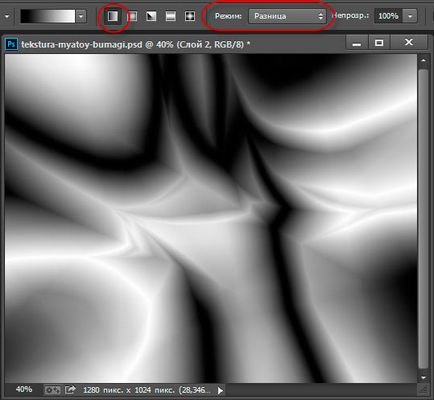
Нанесете слой филтър -> фризьорски -> Emboss (Filter -> Stylize -> Emboss) със следните параметри:
Ъгъл (Angle) - 135 °
Височина (височина) - 6 пиксела
Ефект (сума) - 100%
Отворете "Слоеве", като натиснете Ctrl + L и да се премести на бели и черни плъзгачите, за да средата. Ето какво трябва да има:
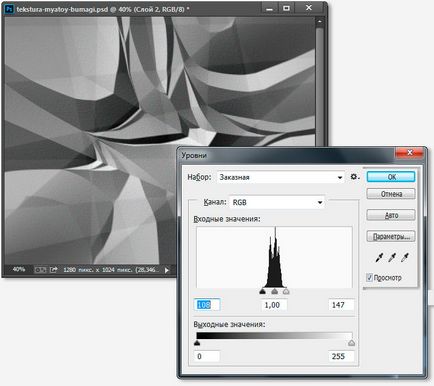
Primnogo на този слой изрезка маска (Ctrl + Alt + G) и да се намали плътността на около 19%:
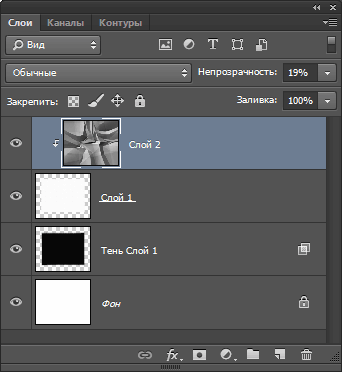
Всъщност, това е всичко, това е, което трябва да имате в края на краищата:
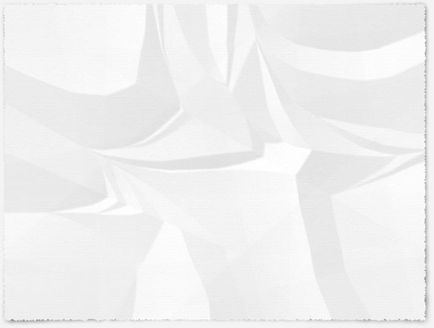
Background слой, който първоначално имаше бяло, може да бъде променена. Аз го променя на страниците # f4f4f4 мястото на цвета на фона.
Благодаря предварително, Дмитрий.
QR-код, за да настроите: